Οδηγός για το πώς να μετατρέψετε το MP4 σε VOB στον υπολογιστή σας
Το MP4 είναι μια μορφή πολυμέσων για την αποθήκευση αρχείων ήχου και βίντεο, η οποία χρησιμοποιείται ευρέως για λήψη βίντεο και ροή. Πολλοί από εμάς μπορεί να τείνουν να παρακολουθούν βίντεο MP4 σε DVD. Ωστόσο, δεν είναι δυνατή η αναπαραγωγή αρχείων MP4 σε DVD. Επομένως, πρέπει να μετατρέψετε το βίντεο MP4 σε VOB, γνωστό ως μορφή βίντεο DVD, για την εγγραφή ενός δίσκου DVD με δυνατότητα αναπαραγωγής. Έτσι, απαιτείται ένα πρόγραμμα μετατροπής MP4 σε VOB. Αυτό το άρθρο θα εξηγήσει τι είναι ένα αρχείο βίντεο MP4 ή VOB και πώς να το κάνετε μετατρέψτε MP4 σε VOB για καλύτερη αναπαραγωγή στις συσκευές σας.
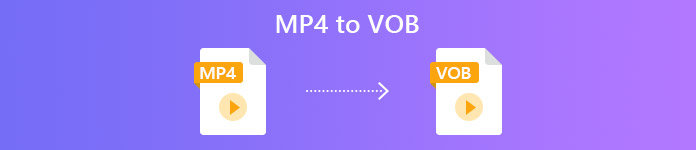
Μέρος 1. Τι είναι MP4 και VOB
Ένα αρχείο με την επέκταση αρχείου .mp4 είναι συντομογραφία για ένα αρχείο βίντεο MPEG-4. Αρχικά αναπτύχθηκε το 2001, το MPEG-4 Part 12 βασίστηκε στη μορφή αρχείου QuickTime (.MOV). Η τρέχουσα έκδοση - MPEG-4 Part 14 - κυκλοφόρησε το 2003. Το MP4 είναι μια ψηφιακή μορφή κοντέινερ πολυμέσων που μπορεί να περιέχει μια δέσμη δεδομένων, συμπεριλαμβανομένων βίντεο, ήχου και υπότιτλων.
Το VOB είναι γνωστό ως αρχεία αντικειμένων βίντεο που χρησιμοποιούνται για την αναπαραγωγή βίντεο από δίσκο DVD. Βρίσκεται συχνά στο φάκελο VIDEO_TS με την επέκταση .vob. Η μορφή VOB είναι η μορφή κοντέινερ σε μέσα DVD-Video, τα οποία μπορούν να αποθηκεύουν ψηφιακά βίντεο και ήχο, υπότιτλους, μενού DVD και άλλα περιεχόμενα πλοήγησης σε μορφή ροής.
Μέρος 2. Χρησιμοποιήστε μια δωρεάν διαδικτυακή εφαρμογή
ο Δωρεάν μετατροπέας βίντεο FVC είναι ένα πολύ βολικό πρόγραμμα που μπορείτε να χρησιμοποιήσετε για να μετατρέψετε τα αρχεία MP4 σε VOB, καθώς και σε μια ποικιλία άλλων μορφών με υψηλή ποιότητα δωρεάν στο διαδίκτυο. Επίσης παρέχει πολλές επιλογές για να προσαρμόσετε το αρχείο βίντεο πριν από τη μετατροπή. Μπορείτε να προσαρμόσετε τον ρυθμό bit βίντεο, να επιλέξετε τον ρυθμό καρέ, καθώς και να αναβαθμίσετε την ανάλυση χωρίς καμία ταλαιπωρία.
Βήμα 1. Επίσκεψη https://www.free-videoconverter.net/free-online-video-converter/. Κάντε κλικ στο Προσθήκη αρχείων για μετατροπή κουμπί για λήψη και εγκατάσταση του προγράμματος εκκίνησης. Μόλις ενεργοποιήσετε το πρόγραμμα εκκίνησης, ανεβάστε τα αρχεία MP4 που θέλετε να μετατρέψετε.

Βήμα 2. Αφού προσθέσετε τα βίντεο MP4 στο πρόγραμμα, επιλέξτε το ΦΟΒΟΣ μορφή από την ενότητα μορφής εξόδου βίντεο.
Βήμα 3. Στη συνέχεια, κάντε κλικ στο Μετατρέπω κουμπί για να μετατρέψετε αρχεία MP4 σε μορφή VOB

Μέρος 3. Χρησιμοποιήστε έναν δωρεάν και επαγγελματικό μετατροπέα επιφάνειας εργασίας
Κάτι άλλο που μπορείτε να κάνετε είναι να μετατρέψετε το αρχείο MP4 σε VOB χρησιμοποιώντας έναν μετατροπέα επιφάνειας εργασίας που θα κάνει τη μετατροπή πιο ομαλή χωρίς να ανησυχείτε για τα προβλήματα σύνδεσης στο Διαδίκτυο. Εδώ θα θέλαμε να σας μοιραστούμε δύο δωρεάν μετατροπείς βίντεο για να σας βοηθήσουμε να μετατρέψετε αρχεία MP4 σε VOB αποτελεσματικά.
Επιλογή 1. Μετατροπή MP4 σε VOB με δωρεάν μετατροπέα βίντεο
Το Free Video Converter λειτουργεί ως ο καλύτερος δωρεάν μετατροπέας MP4 σε VOB που σας επιτρέπει να μετατρέψετε MP4 σε VOB με απλά βήματα. Υποστηρίζει μια μαζική μετατροπή για εξοικονόμηση χρόνου και μπορείτε επίσης να τη χρησιμοποιήσετε για να επεξεργαστείτε τα βίντεο πριν από τη μετατροπή με ευκολία. Ακολουθήστε το παρακάτω βήμα για να μετατρέψετε το MP4 σε VOB.
ΔΩΡΕΑΝ ΛήψηΓια Windows 7 ή νεότερη έκδοσηΑσφαλής λήψη
ΔΩΡΕΑΝ ΛήψηΓια MacOS 10.7 ή μεταγενέστερη έκδοσηΑσφαλής λήψη
Βήμα 1. Κάντε κλικ στο κουμπί λήψης παραπάνω για γρήγορη εγκατάσταση και εκκίνηση αυτού του δωρεάν MP4 σε VOB Converter στον υπολογιστή σας Windows. Στην κύρια διεπαφή, κάντε κλικ στο Προσθήκη αρχείου κουμπί από τη γραμμή μενού για να φορτώσετε το αρχείο MP4. Επιτρέπεται η μετατροπή πολλών αρχείων MP4 ταυτόχρονα.

Βήμα 2. Μετά τη μεταφόρτωση, κάντε κλικ στο Προφίλ και επιλέξτε ΦΟΒΟΣ ως μορφή εξόδου στόχου. Στη συνέχεια, επιλέξτε ένα φάκελο προορισμού κάνοντας κλικ Ξεφυλλίζω.
Βήμα 3. Επιτέλους, κάντε κλικ στο Μετατρέπω κουμπί για να μετατρέψετε MP4 σε αρχείο DVD VOB.
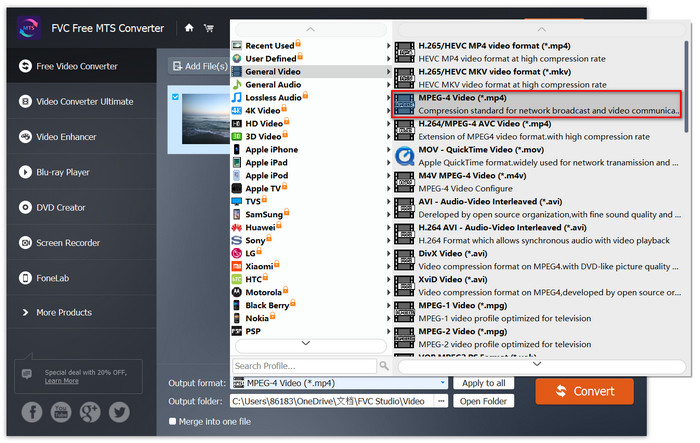
Επιλογή 2. Μετατροπή MP4 σε VOB με HandBrake
Το HandBrake είναι ένα δωρεάν εργαλείο για τη μετατροπή βίντεο από σχεδόν οποιαδήποτε μορφή σε ποικιλία δημοφιλών μορφών βίντεο ή ήχου. Έχει τη δυνατότητα να μετατρέπει MP4 σε DVD VOB εύκολα. Μπορείτε να ακολουθήσετε τα παρακάτω βήματα για να αλλάξετε το MP4 σε VOB.
Βήμα 1. Δωρεάν λήψη και εγκατάσταση του HandBrake για τα Windows ή το Mac σας και, στη συνέχεια, ξεκινήστε το.
Βήμα 2. Αφού ξεκινήσετε το πρόγραμμα, κάντε κλικ στο Ανοιχτή πηγή στην επάνω αριστερή γωνία και, στη συνέχεια, επιλέξτε το αρχείο MP4 από τον υπολογιστή σας.
Βήμα 3. μεταβείτε στο Μορφή και επιλέξτε ΦΟΒΟΣ ως μορφή εξόδου. Μπορείτε επίσης να προσαρμόσετε την ποιότητα του βίντεο εξόδου, το ρυθμό καρέ, τον κωδικοποιητή βίντεο και άλλες επιλογές.
Βήμα 4. Στη συνέχεια, κάντε κλικ στο Αρχή για να αλλάξετε το βίντεο MP4 σε VOB δωρεάν.
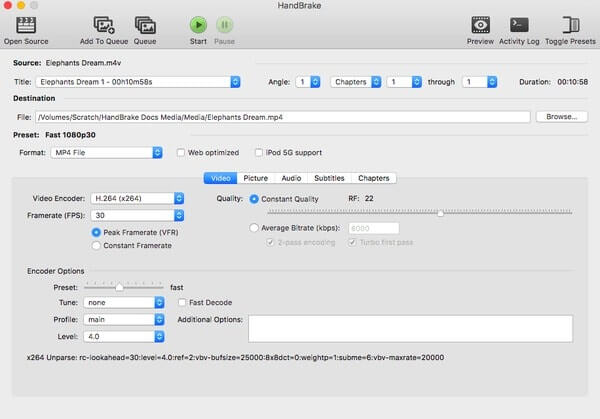
Μέρος 4. Συνήθεις ερωτήσεις σχετικά με τη μετατροπή MP4 σε VOB
Τι παίζει αρχεία VOB στα Windows;
Ένα αρχείο VOB μπορεί να ανοίξει σε έναν υπολογιστή παίζοντας με τα περισσότερα σύγχρονα προγράμματα αναπαραγωγής πολυμέσων. Για παράδειγμα, το VLC Media Player και το Windows Media Player 12 ή νεότερη έκδοση μπορούν να αναπαράγουν αρχεία VOB.
Πώς μπορώ να ανοίξω ένα αρχείο MP4;
Δεδομένου ότι το MP4 είναι μια τυποποιημένη μορφή αρχείου για βίντεο, σχεδόν όλες οι συσκευές αναπαραγωγής βίντεο υποστηρίζουν την αναπαραγωγή αρχείων MP4. Τα Android, iPhone, Windows και Mac υποστηρίζουν εγγενώς την αναπαραγωγή του MP4 χωρίς εγκατάσταση λογισμικού τρίτου μέρους.
Ποια είναι η καλύτερη συσκευή αναπαραγωγής MP4;
Ακολουθεί μια κριτική για το κορυφαίο λογισμικό για αναπαραγωγή βίντεο MP4: Κορυφαίο λογισμικό MP4 Player
Πώς μπορώ να εξαγάγω τον ήχο από το αρχείο MP4;
Μπορείς να χρησιμοποιήσεις Δωρεάν μετατροπέας MP3 για να σας βοηθήσουμε να εξαγάγετε κομμάτι ήχου από ένα βίντεο MP4. Αυτό το εργαλείο είναι εντελώς δωρεάν και δεν χρειάζεται καν να κατεβάσετε λογισμικό στον υπολογιστή σας.
συμπέρασμα
Για να μετατρέψετε αρχεία MP4 σε μορφή VOB, ένας ηλεκτρονικός μετατροπέας κάνει τη μετατροπή εύκολη. Ωστόσο, ενδέχεται να υπάρχουν ορισμένα όρια στην ταχύτητα μετατροπής λόγω προβλημάτων στο Διαδίκτυο. Έτσι, εάν πρόκειται να μετατρέψετε μεγάλα αρχεία MP4 με γρήγορη ταχύτητα, ένας πιο σταθερός μετατροπέας βίντεο για επιτραπέζιους υπολογιστές θα είναι η ιδανική επιλογή σας.



 Video Converter Ultimate
Video Converter Ultimate Εγγραφή οθόνης
Εγγραφή οθόνης








